This PC のコンテキストメニューへコマンド追加
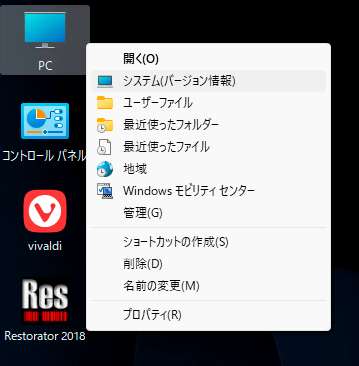
デスクトップの PC アイコンは以前のようにプロパティで OEM情報などを表示できなくなったので表示していない人は多いと思う。
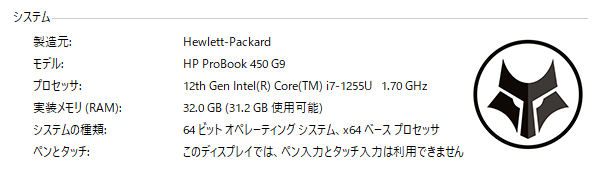
これまでシステム情報を表示するアイコンを置いていたのだけど、これはこれでシステム情報しか表示できないのでどうも芸がない。

- = - = - = - = - = - = - = - = - = - = - = - = - = - = - = - = - = - = - = - = - = - = - = - = - = - = -
そこで、元々ある PC のアイコンを有効利用するためにコンテキストメニューへいくつかコマンドを追加してみた。
Windows Registry Editor Version 5.00
[HKEY_CLASSES_ROOT\CLSID\{20D04FE0-3AEA-1069-A2D8-08002B30309D}\shell\Mobile]
"icon"="mblctr.exe,-100"
"Position"="Top"
@="Windows モビリティ センター"
[HKEY_CLASSES_ROOT\CLSID\{20D04FE0-3AEA-1069-A2D8-08002B30309D}\shell\Mobile\command]
@="explorer shell:::{5EA4F148-308C-46D7-98A9-49041B1DD468}"
[HKEY_CLASSES_ROOT\CLSID\{20D04FE0-3AEA-1069-A2D8-08002B30309D}\shell\Region]
"icon"="shell32.dll,-276"
"Position"="Top"
@="地域"
[HKEY_CLASSES_ROOT\CLSID\{20D04FE0-3AEA-1069-A2D8-08002B30309D}\shell\Region\command]
@="explorer shell:::{62D8ED13-C9D0-4CE8-A914-47DD628FB1B0}"
[HKEY_CLASSES_ROOT\CLSID\{20D04FE0-3AEA-1069-A2D8-08002B30309D}\shell\ResentFile]
@="最近使ったファイル"
"icon"="shell32.dll,-21"
"Position"="Top"
[HKEY_CLASSES_ROOT\CLSID\{20D04FE0-3AEA-1069-A2D8-08002B30309D}\shell\ResentFile\command]
@="explorer shell:::{4564B25E-30CD-4787-82BA-39E73A750B14}"
[HKEY_CLASSES_ROOT\CLSID\{20D04FE0-3AEA-1069-A2D8-08002B30309D}\shell\ResentFolder]
@="最近使ったフォルダー"
"icon"="shell32.dll,-37219"
"Position"="Top"
[HKEY_CLASSES_ROOT\CLSID\{20D04FE0-3AEA-1069-A2D8-08002B30309D}\shell\ResentFolder\command]
@="explorer shell:::{22877A6D-37A1-461A-91B0-DBDA5AAEBC99}"
[HKEY_CLASSES_ROOT\CLSID\{20D04FE0-3AEA-1069-A2D8-08002B30309D}\shell\UserFile]
@="ユーザーファイル"
"icon"="imageres.dll,-123"
"Position"="Top"
[HKEY_CLASSES_ROOT\CLSID\{20D04FE0-3AEA-1069-A2D8-08002B30309D}\shell\UserFile\command]
@="explorer shell:::{59031A47-3F72-44A7-89C5-5595FE6B30EE}"
[HKEY_CLASSES_ROOT\CLSID\{20D04FE0-3AEA-1069-A2D8-08002B30309D}\shell\Version]
"icon"="DDORes.dll,-2068"
@="システム(バージョン情報)"
"Position"="Top"
[HKEY_CLASSES_ROOT\CLSID\{20D04FE0-3AEA-1069-A2D8-08002B30309D}\shell\Version\command]
@="explorer shell:::{BB06C0E4-D293-4F75-8A90-CB05B6477EEE}"
- = - = - = - = - = - = - = - = - = - = - = - = - = - = - = - = - = - = - = - = - = - = - = - = - = - = -
レジストリエントリをダブルクリックしても登録できないので、レジストリエディタをTI権限で起動して登録します。
TI権限ではIMEが使えないので日本語文字列はコピペしてください。
登録するコマンドは各自の好みで編集してください。
通常は、[ネットワーク ドライブの割り当て] と [ネットワーク ドライブの切断] が表示されるので、これを削除するには以下のエントリを追加。
[HKEY_CURRENT_USER\Software\Microsoft\Windows\CurrentVersion\Policies\Explorer]
"NoNetConnectDisconnect"=dword:00000001
管理も削除したい場合は、Manage の上に find があるのでそこから LegacyDisable をコピペします。
* レジストリの編集は自己責任でお願いします。